Az Azure Monitor Agent üzembe helyezése és konfigurálása az Azure Policy használatával
Ez a cikk bemutatja, hogyan helyezheti üzembe és konfigurálhatja az Azure Monitor Agentet (AMA) az Arc-kompatibilis kiszolgálókon az Azure Policy használatával egy egyéni szabályzatdefiníció használatával. Az Azure Policy használatával biztosítható, hogy az Azure Monitor a kiválasztott Arc-kompatibilis kiszolgálókon fusson, és automatikusan telepítse az AMA-t az újonnan hozzáadott Arc-erőforrásokra.
Az Azure Monitor-ügynök egyéni szabályzatdefiníción keresztül történő üzembe helyezése két fő lépésből áll:
Meglévő vagy új adatgyűjtési szabály (DCR) kiválasztása
A szabályzatdefiníció létrehozása és üzembe helyezése
Ebben a forgatókönyvben a szabályzatdefinícióval ellenőrizheti, hogy az AMA telepítve van-e az Arc-kompatibilis kiszolgálókon. Az AMA-t az újonnan hozzáadott gépekre vagy olyan meglévő gépekre is telepíti, amelyeken nincs telepítve az AMA.
Ahhoz, hogy az Azure Monitor egy gépen működjön, egy adatgyűjtési szabályhoz kell társítani. Ezért a szabályzatdefiníció létrehozásakor tartalmaznia kell a DCR erőforrás-azonosítóját.
Adatgyűjtési szabály kiválasztása
Az adatgyűjtési szabályok határozzák meg az adatgyűjtési folyamatot az Azure Monitorban. Megadják, hogy milyen adatokat kell gyűjteni, és hol kell elküldeni az adatokat. A szabályzatdefinícióhoz társítandó DCR-t kell kiválasztania vagy létrehoznia.
Nyissa meg a böngészőjében az Azure Portalt.
Navigálás a figyelőhöz | Áttekintés lap. A Beállítások alatt válassza az Adatgyűjtési szabályok lehetőséget. Megjelenik a meglévő DCR-ek listája. Ezt az ablak tetején szűrheti. Ha új DCR-t kell létrehoznia, további információért tekintse meg az Azure Monitor adatgyűjtési szabályait.
Válassza ki az ARM-sablonra alkalmazni kívánt DCR-t az áttekintés megtekintéséhez.
Az Erőforrások lehetőséget választva megtekintheti a DCR-hez hozzárendelt erőforrások listáját, például az Arc-kompatibilis virtuális gépeket. További erőforrások hozzáadásához válassza a Hozzáadás lehetőséget. Ha létrehozott egy új DCR-t, erőforrásokat kell hozzáadnia.
Válassza az Áttekintés lehetőséget, majd válassza a JSON nézetet a DCR JSON-kódjának megtekintéséhez:
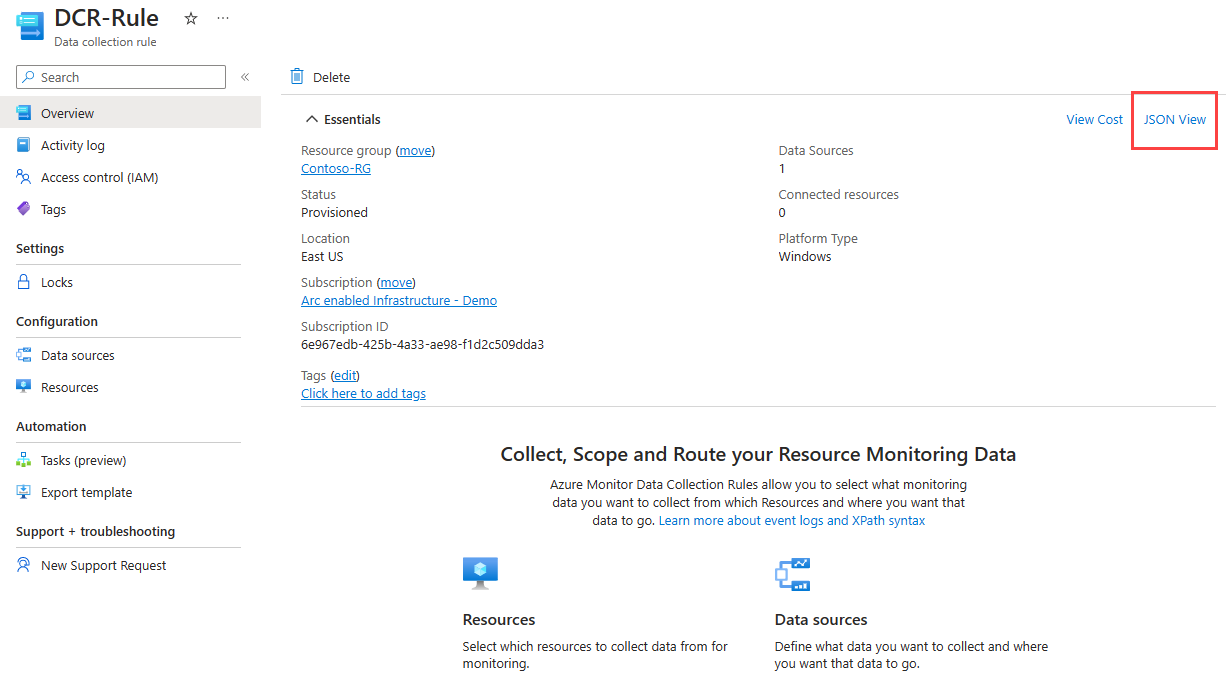
Keresse meg az erőforrás-azonosító mezőt az ablak tetején, és válassza ki a gombot a DCR erőforrás-azonosítójának vágólapra másolásához. Mentse ezt az erőforrás-azonosítót; a szabályzatdefiníció létrehozásakor használnia kell.
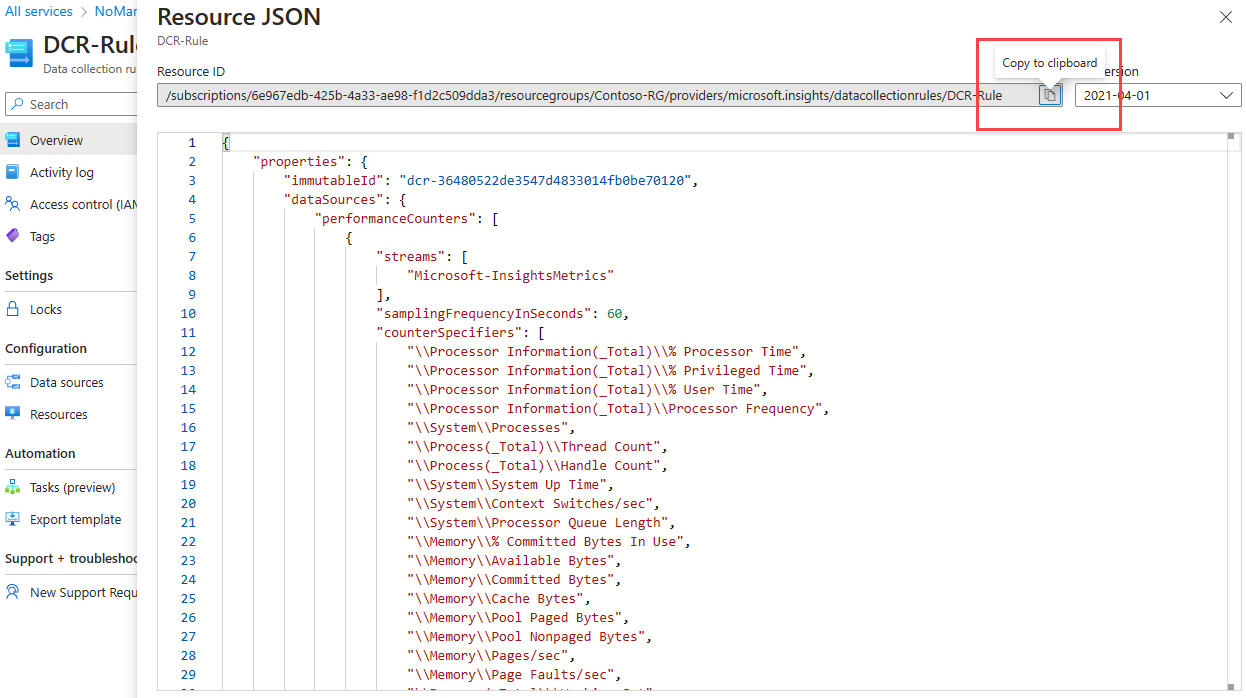
A szabályzatdefiníció létrehozása és üzembe helyezése
Ahhoz, hogy az Azure Policy ellenőrizze, hogy az AMA telepítve van-e az Arc-kompatibilis eszközön, létre kell hoznia egy egyéni szabályzatdefiníciót, amely a következőket teszi:
Kiértékeli, hogy az új virtuális gépeken telepítve van-e az AMA és a DCR társítása.
Szervizelési feladat kényszerítése az AMA telepítéséhez és a DCR-hez való társítás létrehozásához olyan virtuális gépeken, amelyek nem felelnek meg a szabályzatnak.
Válassza ki a következő szabályzatdefiníciós sablonok egyikét a gép operációs rendszerétől függően:
Ezek a sablonok olyan szabályzat létrehozására szolgálnak, amely konfigurálja a gépeket az Azure Monitor-ügynök futtatására, és ezeket a gépeket egy DCR-hez társítja.
Válassza a Hozzárendelés lehetőséget a szabályzatdefiníció létrehozásának megkezdéséhez. Adja meg az egyes lapokra vonatkozó információkat. Például alapszintű, speciális és így tovább.
A Paraméterek lapon illessze be az előző eljárás során másolt adatgyűjtési szabály erőforrás-azonosítóját:
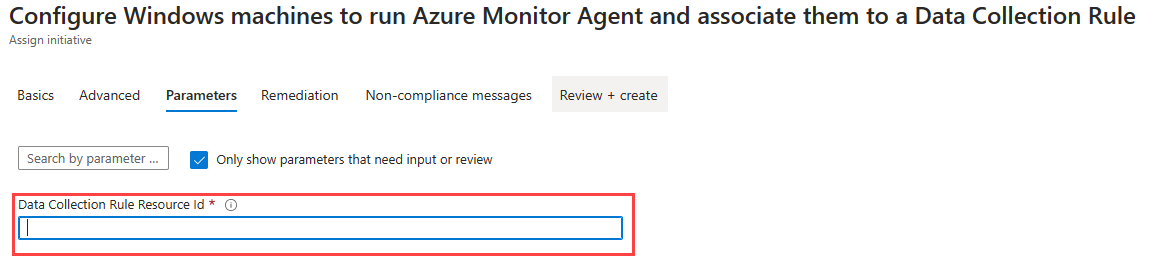
Végezze el a szabályzat létrehozását a vonatkozó gépeken való üzembe helyezéshez. Az Azure Monitor Agent üzembe helyezése után az Azure Arc-kompatibilis kiszolgálók alkalmazhatják a szolgáltatásait, és használhatják a naplógyűjtéshez.